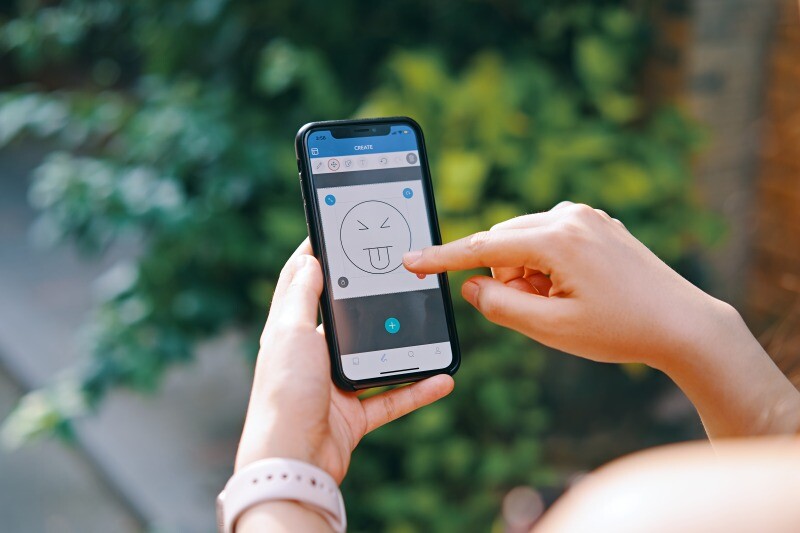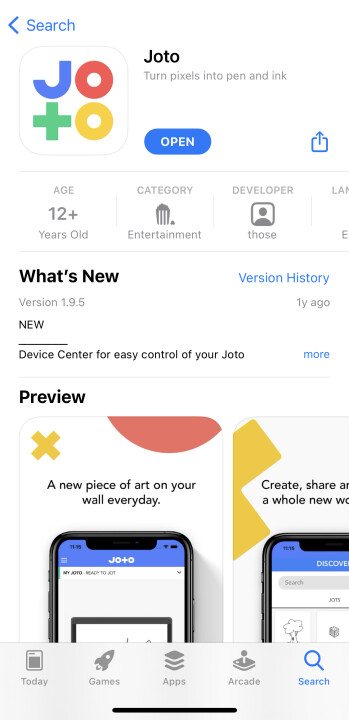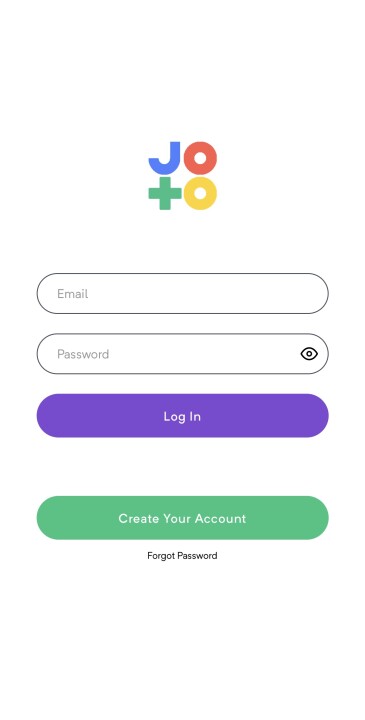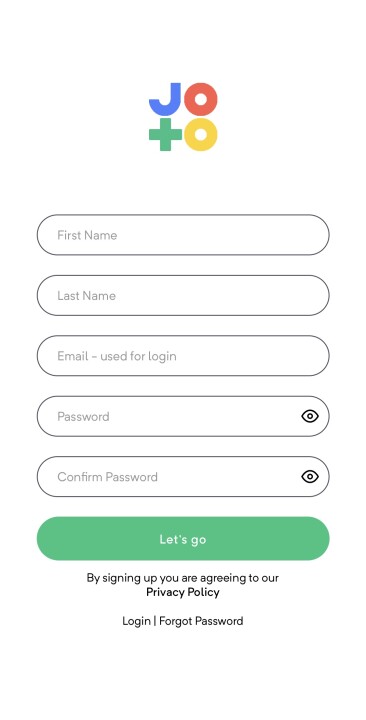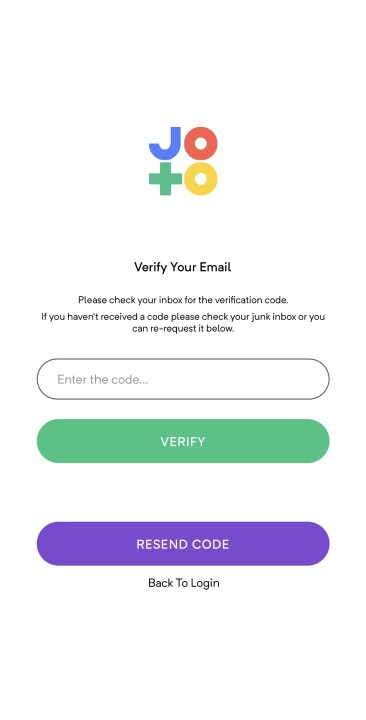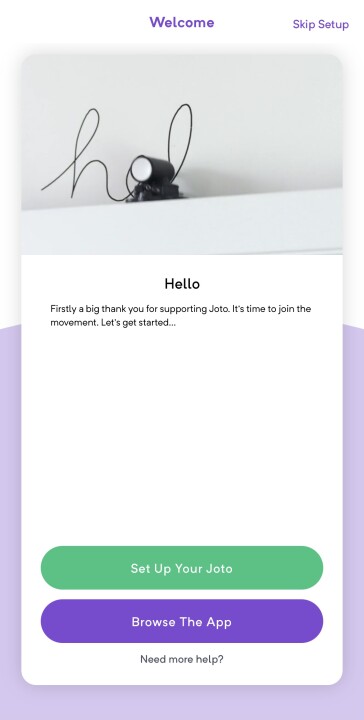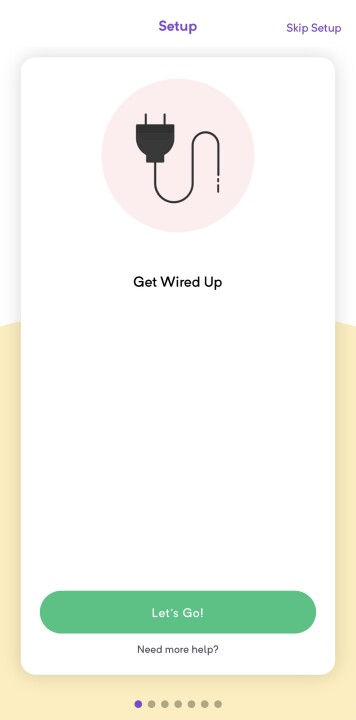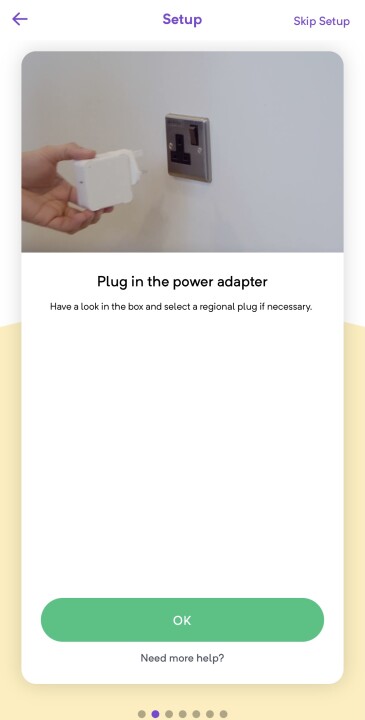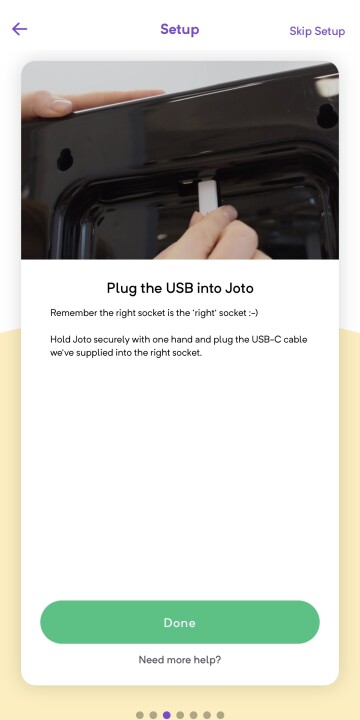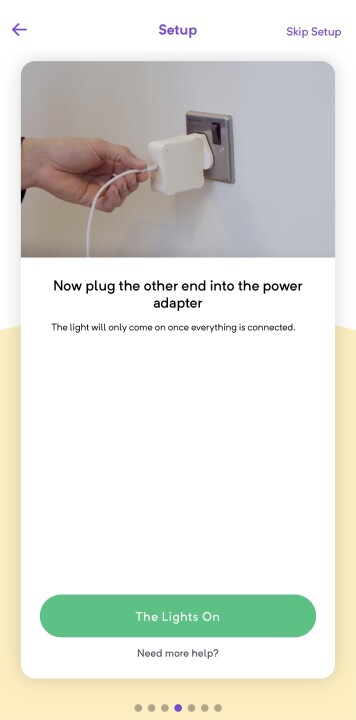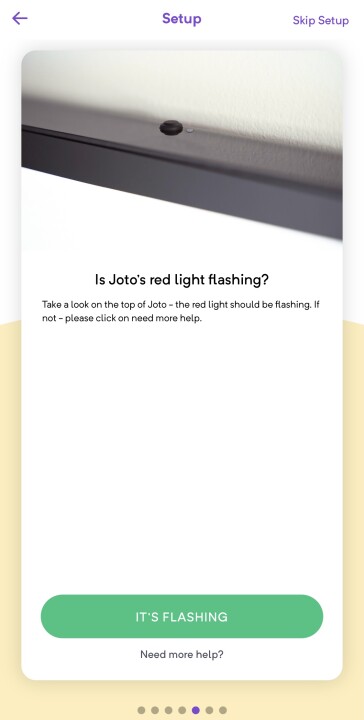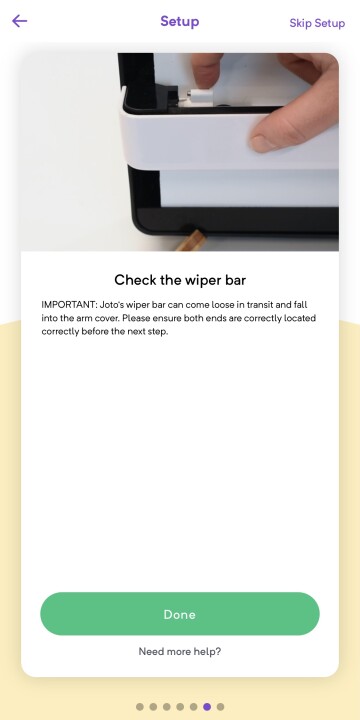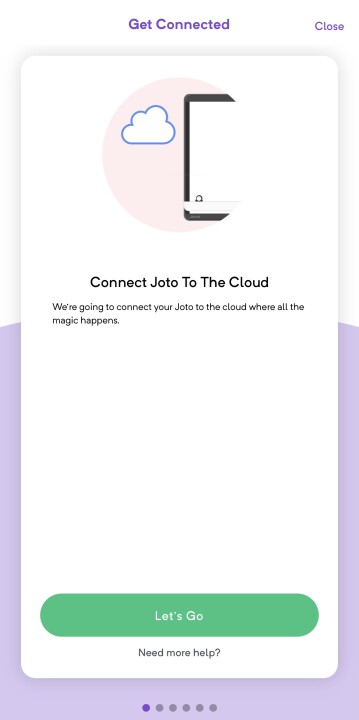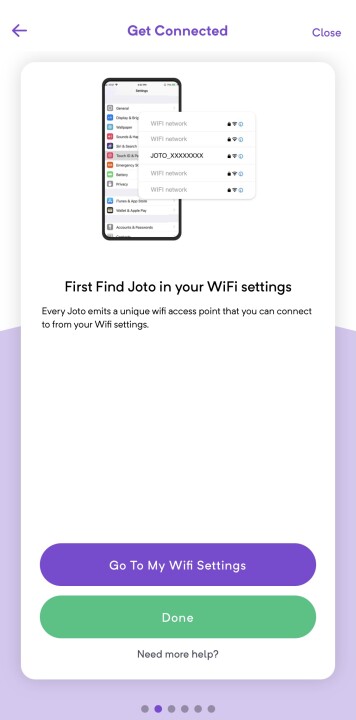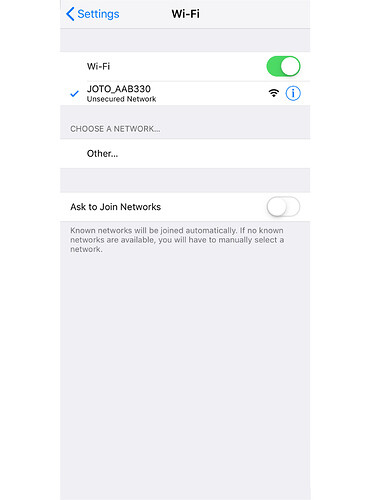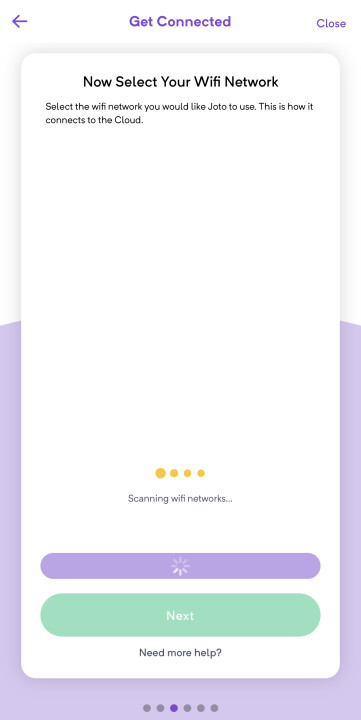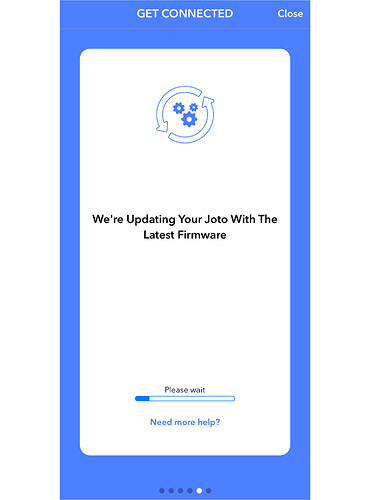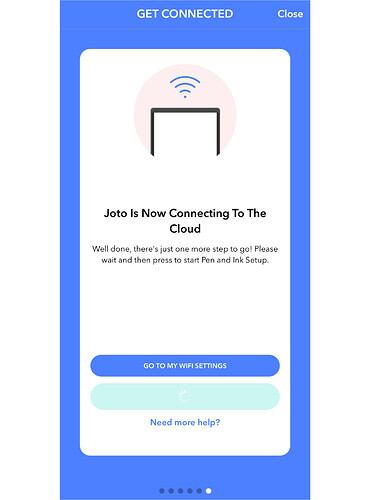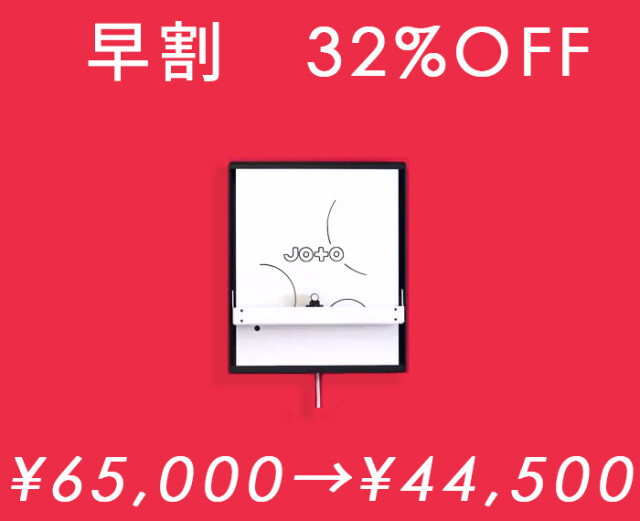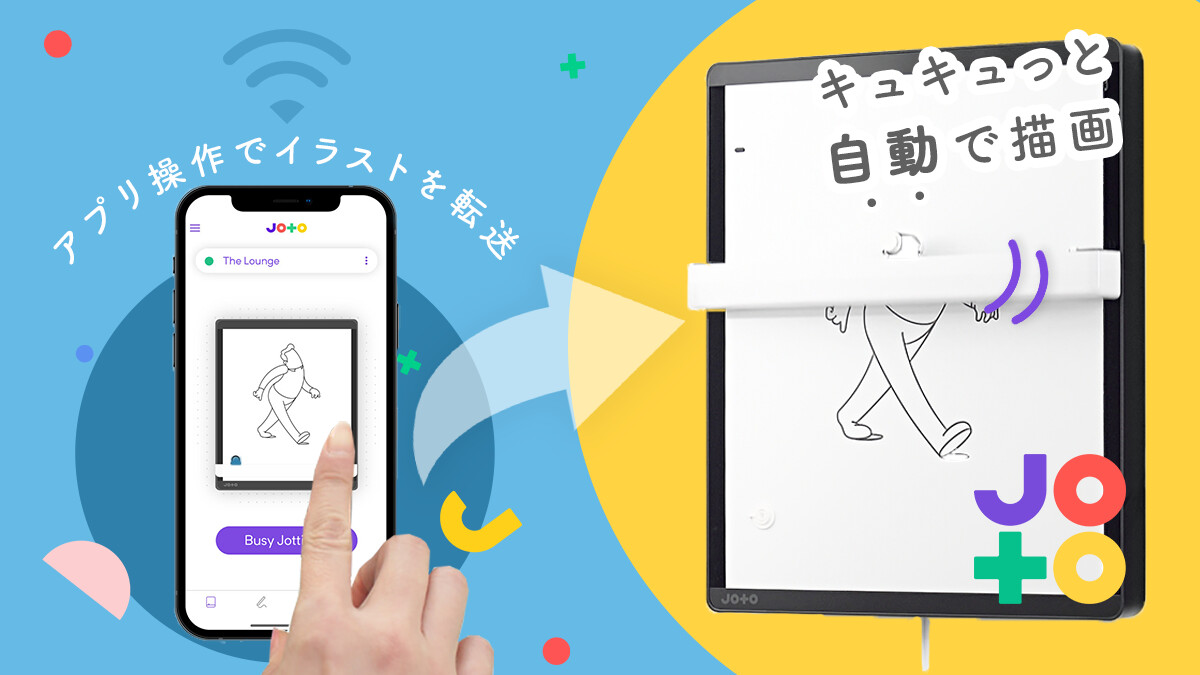アプリのダウンロード
Jotoのアプリをダウンロードします。
今現在、Apple app store とGoogle Play storeにてダウンロードできます。
アカウント作成
アプリを開くとこのような画面が出てきます。
Create Your Accountの緑のボタンをタップして自分のアカウントを新規作成しましょう。
First Name(名前)
Last Name(名字)
Email - used for login (メールアドレス ログインの際に使用します)
Password(パスワード)
Confirm Password(パスワード再確認)
こちらを埋めていきます。
パスワードは8文字以上、最低1つ大文字、最低1つ特殊文字、最低1つ数字を入れなければならない制限があります。
先ほど登録したメールアドレスにコードが送られてくるのでそのコードを入力して緑のボタンのVERIFYをタップします。
これでアカウント登録は完了です。
セットアップ
アカウント登録が済むとこのような画面が出てきます。
ここからJotoのセットアップ、設定の仕方をします。
Set Up Your Jotoの緑のボタンをタップしてセットアップに進みます。
Browse The Appの紫のボタンを押すとセットアップをせずにアプリに進み、自分の絵を描いたりできるようになります。
間違えて紫のボタンを押した場合は、アプリを再スタートします。
Get Wired Up (コードを繋ごう)と出るので緑のボタンのLet's Go! をタップします。
電源アダプターをコンセントに挿します。
挿したら緑のOKボタンをタップします。
付属のUSBケーブルをJotoに挿します。
Jotoの裏側に2つ挿すところがありますが、必ず右に挿して下さい。
挿したらDoneの緑のボタンをタップして下さい。
USBケーブルのもう片方の先をコンセントに挿した電源アダプターに挿します。
挿したらThe Lights Onの緑のボタンをタップして下さい。
(日本用アダプターは緑に点灯しません)
Joto本体の上の方のライトが赤に点滅していることを確認します。
もし点滅していなかったらケーブルを挿し直してみて下さい。
点滅したらIT'S FLASHINGの緑のボタンをタップします。
Joto表の下部分のワイプバーをチェックします。
配送中に緩くなったり、取れてしまっている可能性があるのでその場合はしっかり取り付けます。
ワイプバーが正常の位置になったらDoneの緑のボタンをタップします。
Wifi設定
Wifiの設定をします。
緑のLet's Goボタンをタップしてください。
JotoのWifiを探します。
紫のGo To My Wifi Settingsを押すとお手持ちのスマホのWifi設定画面に飛びます。
JOTO_XXXXXX "のような名前が出てくるはずなのでそのWifiに接続し、アプリに戻って緑のボタンのDoneをタップします
次に、Jotoを接続するインターネット回線を選択します。リストが読み込まれたら、使用するネットワークを選択します。
*アプリ画面の仕様が変わっている場合もございます
Jotoをインターネットに接続すると、ファームウェアのアップデートが行われ、最新のファームウェアを入手することができます。
*アプリ画面の仕様が変わっている場合もございます
これでJotoがクラウドに接続されます。
詳しい説明は英語になりますが以下のリンクからもご覧いただけます。(動画付き)
※PCのブラウザで参照する場合、画面表示を日本語表記にしてみることも可能です。
<Jotoに関するお問い合わせについて>
ご使用に関するご不明点や初期不良などの不具合に関するお問い合わせは、Joto事務局までメッセージをください。
※ご質問内容は状況がわかるよう詳細をご連絡ください。
※不具合などお客様がご使用のデバイス情報(機種/OSのバージョン)も併せてご連絡ください。
※画像や動画で伝えたほうが良い場合は、フォームにファイル添付ができないため、Googleドライブにアップロードしてご連絡くださいますようお願いいたします。
Googleドライブに画像を保存したあと共有設定を「リンクを知る全てにユーザー」へ変更をお願いいたします。
※上記方法以外でのファイル添付は「cs@kibidango.com」まで下記情報をご連絡ください。
・件名:Joto不具合の件、ご氏名、ご支援時のメールアドレス、不具合の詳しい内容
引き続きよろしくお願いします。
Joto事務局